En el mundo de la producción de video, la calidad del material visual es crucial. A menudo, al filmar en entornos oscuros, aparecen ruido y granulaciones no deseadas. Este tutorial te muestra cómo puedes utilizar eficazmente las potentes nuevas funciones en VEGAS Pro 18 para aplicar reducción de ruido, mejorando tu material y logrando resultados más vivos. Cada imagen que edites puede mejorar con la correcta aplicación de estas técnicas, asegurándote de obtener resultados óptimos.
Principales hallazgos
- Aprenderás cómo se genera el ruido en los videos y cómo reducirlo.
- La nueva reducción de ruido de VEGAS Pro 18 ofrece diferentes controles para ajustarla.
- Un uso equilibrado de los controles ayuda a mejorar la calidad de la imagen sin perder detalles.
Guía paso a paso para la reducción de ruido en VEGAS Pro 18
Primero, debes preparar tu material visual. Si tienes un video con ruido, cárgalo en VEGAS Pro 18 y comencemos con la reducción de ruido.
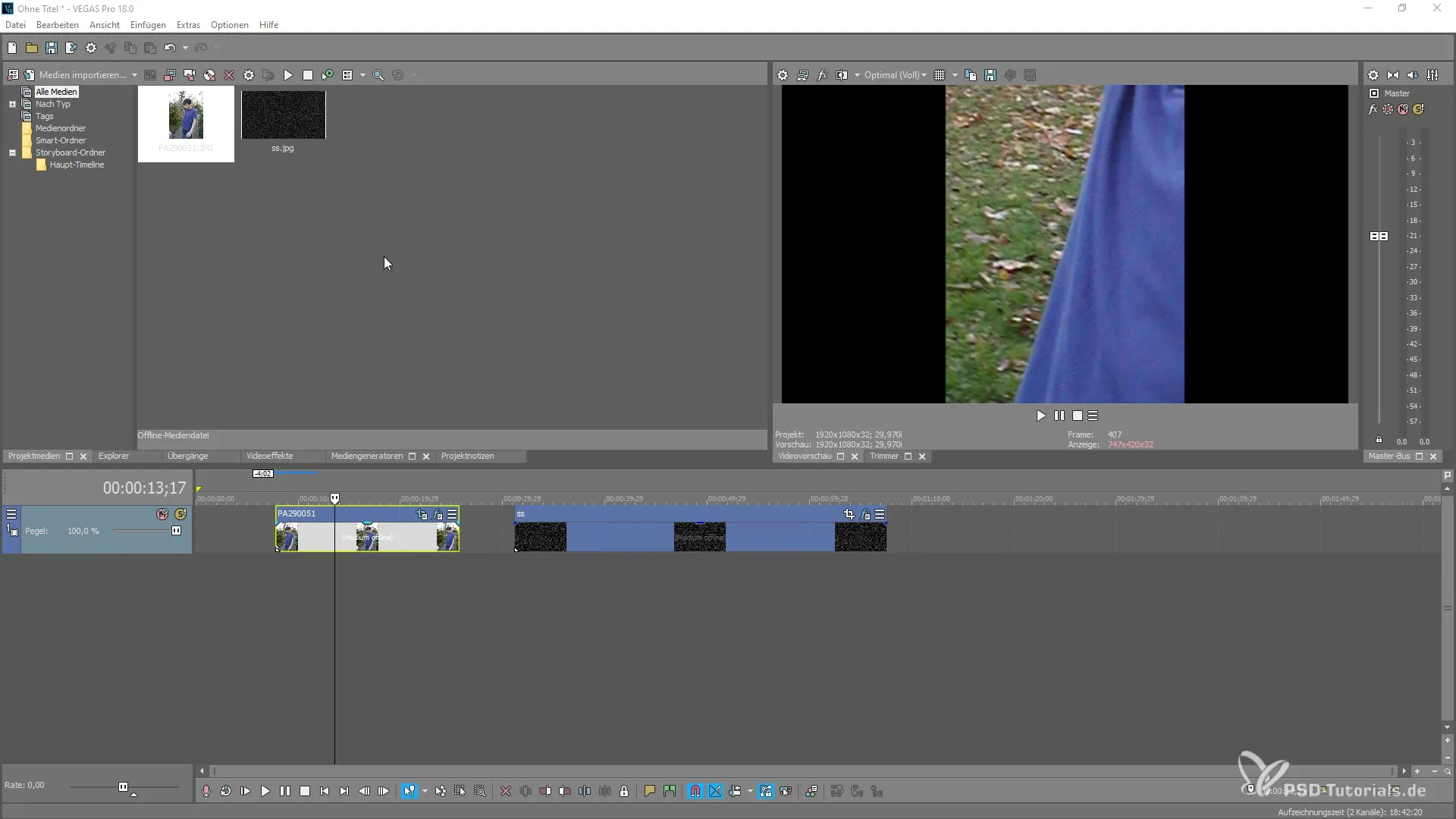
Para utilizar la reducción de ruido, ve a la ventana de plugins de VEGAS Pro 18 después de cargar tu video. Allí encontrarás la opción de reducción de ruido. Dirígete a la pestaña "Efectos" y selecciona "Reducción de ruido".
Ahora has aplicado los efectos y puedes comenzar con los ajustes. Verás inicialmente dos controles básicos: Luminancia y Crominancia. Con el control de luminancia, puedes ajustar el brillo de la imagen, reduciendo así el ruido.

Mueve el control de luminancia hacia la derecha para aumentar el efecto. Notarás que la imagen se siente más suave, ya que el ruido se reduce gracias al desenfoque uniforme. Sin embargo, esto también puede llevar a una pérdida de nitidez, que debes considerar.
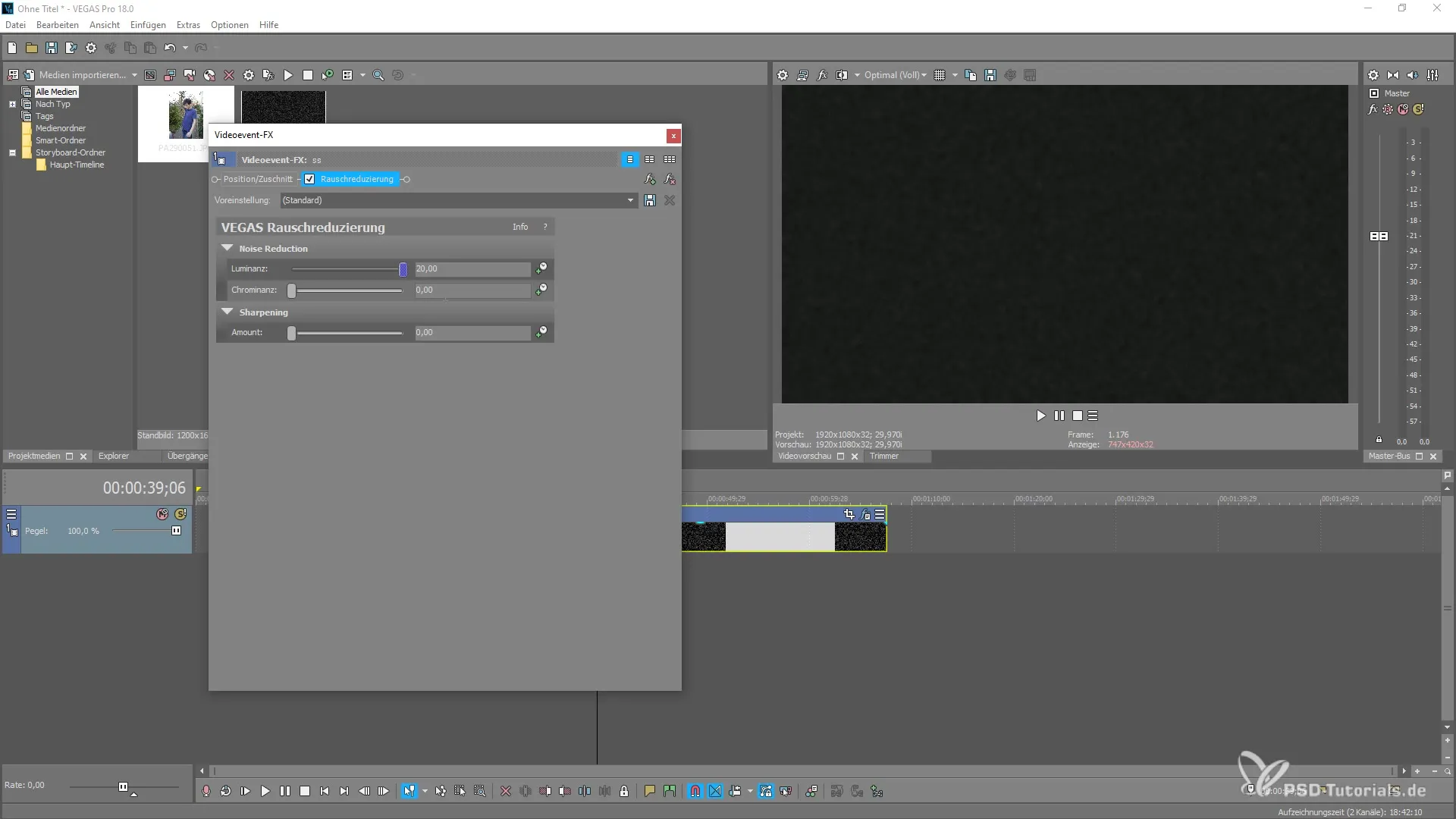
El control de crominancia te permite ajustar la densidad del color de la imagen. Aumentarlo aquí puede ser útil para resaltar colores que han perdido claridad debido a la reducción de ruido.
Para obtener un resultado equilibrado, juega con ambos controles. Asegúrate de no exagerar los valores. Un poco de ajuste fino puede convertir una imagen en una obra maestra y hacer que las transiciones sean más suaves.
Es recomendable ajustar la luminancia y crominancia juntas. Comienza con movimientos pequeños de los controles y verifica regularmente cómo cambia la imagen. Para ver cómo el ajuste individual afecta tu progreso, desactiva ocasionalmente la reducción de ruido y vuelve a activarla.
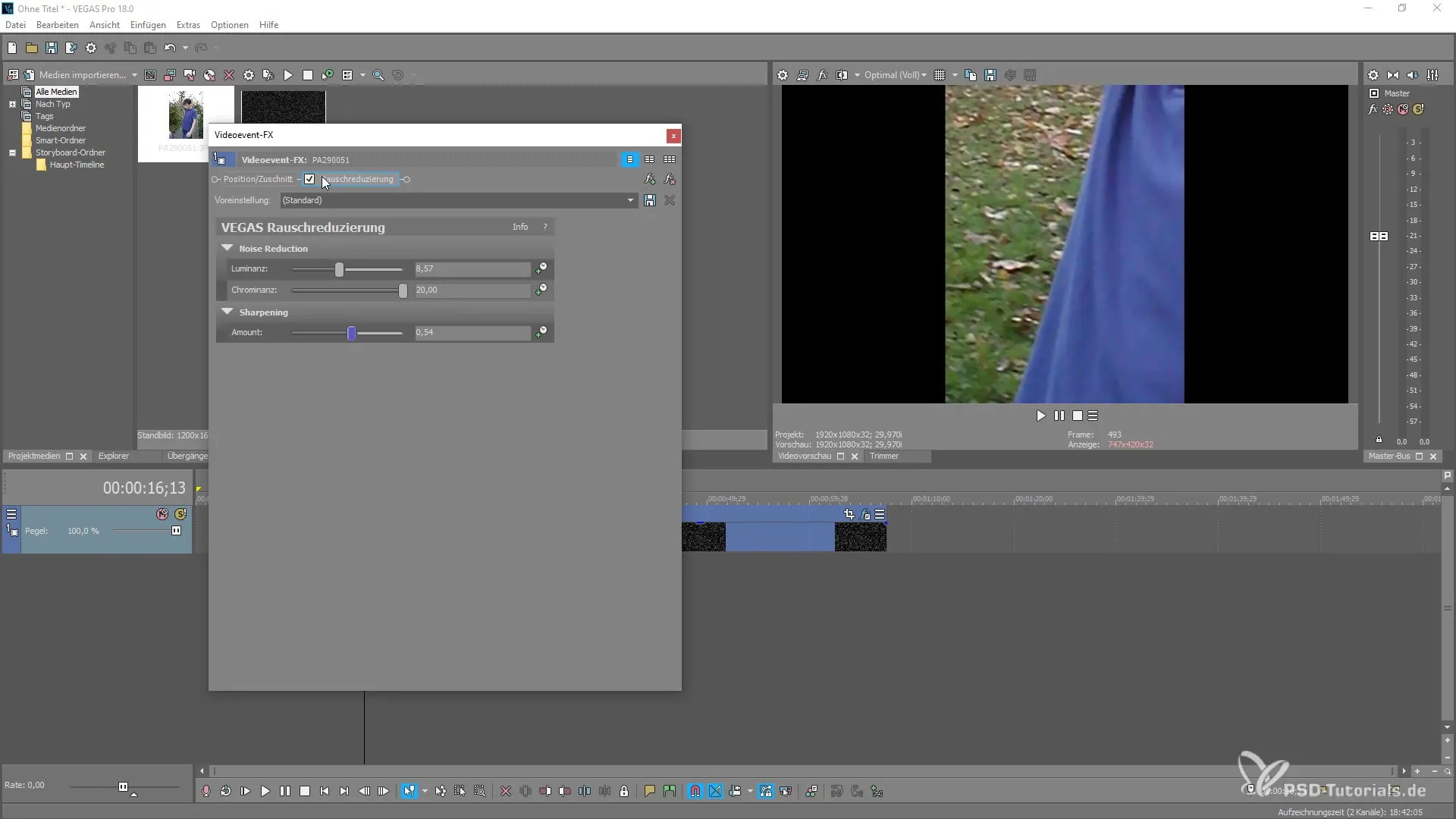
Un flujo de trabajo efectivo consiste en ajustar cada control gradualmente y verificar regularmente qué funciona mejor para tu material visual específico. Incluso con imágenes más realistas y menos granuladas, puedes utilizar las herramientas para lograr un efecto visual homogéneo.
Al final, tu imagen debería verse homogénea, con el ruido perturbador claramente reducido y sin pérdida de detalles. Este ajuste fino de la reducción de ruido es la clave para obtener un resultado profesional.
Resumen – Reducción de ruido en MAGIX VEGAS Pro 18
La reducción de ruido en VEGAS Pro 18 es una herramienta poderosa que te ayuda a crear videos de alta calidad. Al ajustar correctamente la luminancia y crominancia, lograrás una mejora significativa en tu material visual. Con un poco de paciencia y experimentación, puedes obtener los resultados deseados y llevar tu proyecto al siguiente nivel.
Preguntas frecuentes
¿Cómo activo la reducción de ruido en VEGAS Pro 18?La reducción de ruido la encontrarás en los efectos en la ventana de plugins.
¿Cuáles son los controles principales para la reducción de ruido?Los controles principales son luminancia y crominancia.
¿Cómo afecta el ajuste de luminancia mi imagen?Aumentar la luminancia reduce el ruido visible, pero también puede llevar a un desenfoque.
¿Debería poner los controles al máximo?No, es mejor hacer ajustes pequeños y revisar los resultados regularmente.
¿Puedo usar la reducción de ruido también con luz brillante?Sí, pero la efectividad puede variar dependiendo del material visual.


